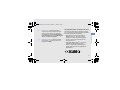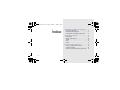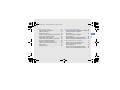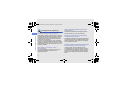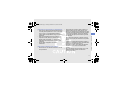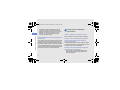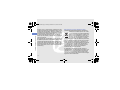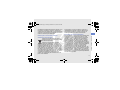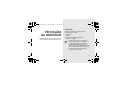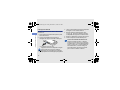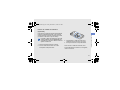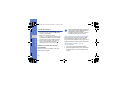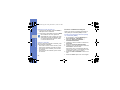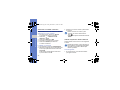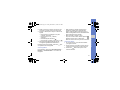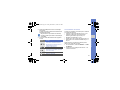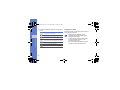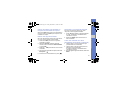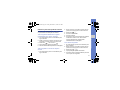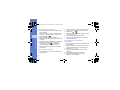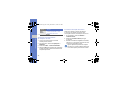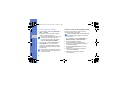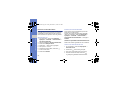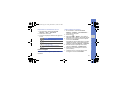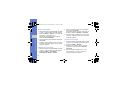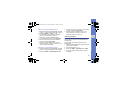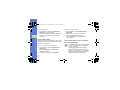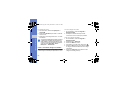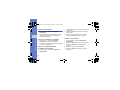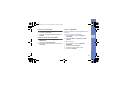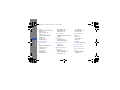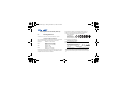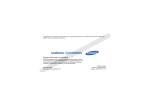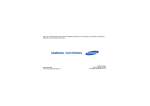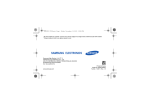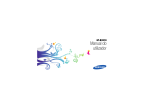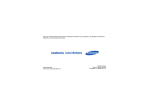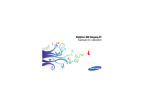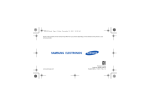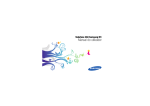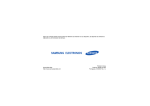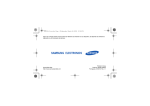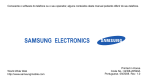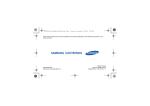Download Samsung Samsung Star manual de utilizador
Transcript
S5230.book Page ii Friday, December 11, 2009 9:35 PM GT-S5230W Manual do utilizador S5230.book Page ii Friday, December 11, 2009 9:35 PM Utilizar este manual Ícones informativos Antes de começar, familiarize-se com os ícones existentes neste manual: Aviso — situações passíveis de causar ferimentos ao próprio ou a terceiros Este manual do utilizador foi especialmente desenvolvido para o guiar na utilização de funções e funcionalidades do seu telemóvel. Para começar rapidamente, consulte “Introdução ao telemóvel”, “Montar e preparar o telemóvel” e “Utilizar funções básicas”. Atenção — situações passíveis de causar danos ao telefone ou a outro equipamento Nota — notas, sugestões de utilização ou informações adicionais X ii Consulte — páginas com informações relacionadas; por exemplo: X p. 12 (representa referência para a página 12) S5230.book Page iii Friday, December 11, 2009 9:35 PM → ] Parênteses rectos — teclas do telefone; por exemplo: [ ] (representa a tecla Ligar/sair do menu) Informações sobre os direitos de autor Os direitos de todas as tecnologias e produtos que constituem este dispositivo são propriedade dos seus respectivos proprietários: • Bluetooth® é uma marca registada da Bluetooth SIG, Inc., em todo o mundo worldwide — Bluetooth QD ID: B015552. • Java™ é uma marca comercial da Sun Microsystems, Inc. • O Windows Media Player® é uma marca registada da Microsoft Corporation. • Wi-Fi®, o logótipo Wi-Fi CERTIFIED, e o logótipo Wi-Fi são marcas registadas da Wi-Fi Alliance. Utilizar este manual [ Seguido de — a ordem das opções ou menus que tem de seleccionar para executar uma operação, por exemplo: no modo Menu, seleccione Mensagens → Criar mensagem (representa Mensagens, seguido por Criar mensagem) iii S5230.book Page iv Friday, December 11, 2009 9:35 PM Índice Informações de utilização e segurança ........ 1 Avisos de segurança .................................... 1 Precauções de segurança ............................ 4 Informações de utilização importantes ......... 6 Introdução ao telemóvel ............................. 11 Desembalar ................................................ 11 Esquema do telefone .................................. 12 Teclas ......................................................... 13 Visor ............................................................ 13 Ícones ......................................................... 14 Montar e preparar o telemóvel ................... 16 Instalar o cartão SIM e a bateria ................. 16 Carregar a bateria ....................................... 18 Inserir um cartão de memória (opcional) .... 19 iv S5230.book Page v Friday, December 11, 2009 9:35 PM Utilizar funções avançadas ........................ 36 Ligar e desligar o telemóvel ........................ 20 Utilizar o ecrã táctil ..................................... 21 Aceder aos menus ...................................... 22 Utilizar os ícones da barra de ferramentas . 22 Aceder a informação de ajuda .................... 23 Personalizar o seu telefone ........................ 23 Utilizar as funções básicas de chamada .... 25 Enviar e visualizar mensagens ................... 26 Adicionar e localizar contactos ................... 30 Utilizar funções de câmara básicas ............ 30 Ouvir música ............................................... 32 Navegar na Web ......................................... 34 Utilizar as funções avançadas de chamada 36 Utilizar as funções avançadas de contactos ............................................... 38 Utilizar as funções avançadas de mensagens ............................................ 39 Utilizar funções avançadas da câmara ....... 41 Utilizar as funções avançadas de música ... 44 Utilizar ferramentas e aplicações ............... 47 Utilizar a função sem fios Bluetooth ........... 47 Activar e ligar a uma rede local sem fios (WLAN) ......................................... 49 Activar e enviar uma mensagem SOS ........ 50 Activar a funcionalidade Mobile Tracker ..... 51 v Índice Utilizar funções básicas ..............................20 S5230.book Page vi Friday, December 11, 2009 9:35 PM Índice Efectuar chamadas falsas .......................... 52 Gravar e reproduzir memorandos de voz ... 52 Editar imagens ............................................ 53 Imprimir imagens ........................................ 55 Carregar fotografias e vídeos para a Web .. 56 Utilizar jogos e aplicações Java .................. 57 Sincronizar dados ....................................... 58 Sincronizar dados com um servidor Microsoft Exchange .................................... 58 Utilizar o leitor de RSS ................................ 59 Criar e visualizar relógios mundiais ............ 60 Definir e utilizar alarmes ............................. 61 Utilizar a calculadora .................................. 62 Converter moedas ou medidas ................... 62 vi Definir um temporizador de contagem decrescente ................................................ 62 Utilizar o cronómetro ................................... 62 Criar uma nova tarefa ................................. 63 Criar um texto de memorando .................... 63 Gerir o calendário ....................................... 63 Resolução de problemas ............................. a Índice remissivo ........................................... d S5230.book Page 1 Friday, December 11, 2009 9:35 PM Informações de utilização e segurança Respeite os seguintes avisos para evitar situações perigosas ou ilegais e assegurar o melhor desempenho do seu telemóvel. Avisos de segurança Manter o telefone afastado de crianças e animais de estimação Mantenha o telefone e todos os acessórios fora do alcance das crianças e dos animais de estimação. Estes poderão engolir as pequenas peças do telefone, correndo o risco de se engasgarem ou ficarem gravemente feridos. Proteger os seus ouvidos A exposição excessiva a volumes elevados de som podem provocar danos auditivos. Reduza sempre o volume antes de ligar os auscultadores a um dispositivo de áudio e utilize apenas o volume mínimo necessário para ouvir uma conversação ou música. 1 S5230.book Page 2 Friday, December 11, 2009 9:35 PM Instalar telemóveis e equipamentos com precaução Informações de utilização e segurança Certifique-se de que os telemóveis ou respectivos equipamentos existentes no seu veículo se encontram devidamente instalados. Evite colocar o telefone e acessórios próximos ou na área de insuflação do airbag. A instalação incorrecta do equipamento sem fios pode provocar ferimentos graves se o airbag insuflar rapidamente. Manusear e eliminar as baterias e carregadores adequadamente • Utilize apenas baterias e carregadores aprovados pela Samsung que tenham sido especificamente concebidos para o seu telefone. A utilização de baterias e carregadores incompatíveis podem causar ferimentos graves ou danificar o seu telefone. • Nunca eliminar baterias ou telefones com fogo. Observar os regulamentos locais para a eliminação de baterias ou telefones usados. 2 • Nunca coloque as baterias ou o telefone sobre ou dentro de dispositivos de aquecimento, como microondas, fornos ou radiadores. As baterias podem explodir quando sobreaquecidas. • Nunca esmague ou perfure as baterias. Evite a exposição das baterias a pressões externas elevadas as quais podem originar um curtocircuito interno ou sobreaquecimento. Evite interferências com pacemakers Os fabricantes de pacemakers e o grupo de investigação independente Wireless Technology Research recomendam uma distância mínima de 15 cm entre os telemóveis e os pacemakers para evitar potenciais interferências. Se por qualquer motivo suspeitar que o telefone está a interferir com o pacemaker ou outro equipamento médico, desligue imediatamente o telefone e contacte o fabricante do pacemaker ou do equipamento médico para obter assistência. S5230.book Page 3 Friday, December 11, 2009 9:35 PM Não utilize o telemóvel, se o visor estiver rachado ou partido Não utilize o telefone em postos de abastecimento (estações de serviço) ou próximo de combustíveis ou químicos. Desligue o telefone sempre que os sinais ou instruções de aviso assim o indicarem. O telefone pode causar explosões ou incêndios junto ou em áreas de transferência e armazenamento de combustível ou produtos químicos, ou em áreas de detonação. Não armazene ou transporte líquidos inflamáveis, gases ou materiais explosivos no mesmo compartimento em que guarda o telefone, os componentes ou acessórios. O vidro ou o acrílico partidos podem ferir a sua face ou as mãos. Dirija-se ao centro de serviço Samsung para substituir o visor. Quaisquer danos causados por um manuseamento incorrecto poderão anular a garantia do fabricante. Reduzir o risco de danos motores repetitivos Durante a utilização do telefone, segure no telefone de forma suave, prima ligeiramente as teclas, utilize funções especiais que reduzam o número de teclas que tem de premir (como por exemplo, modelos e texto preditivo) e faça várias pausas. 3 Informações de utilização e segurança Desligar o telefone em ambientes potencialmente explosivos S5230.book Page 4 Friday, December 11, 2009 9:35 PM Precauções de segurança Conduza sempre com segurança Utilize apenas acessórios aprovados pela Samsung A utilização de acessórios incompatíveis poderá danificar o telefone ou provocar ferimentos. Informações de utilização e segurança Evite utilizar o telefone enquanto estiver a conduzir e respeite todas as normas que restringem a utilização de telemóveis durante a condução. Sempre que possível, utilize os acessórios de mãos-livres para aumentar a sua segurança. De acordo com a legislação em vigor, a utilização durante a condução de telemóveis dotados de dois auriculares é proibida, mesmo no caso de o condutor utilizar apenas um dos dois auriculares (art. 84° do Código da Estrada). Desligar o telefone nas proximidades de equipamento médico Siga todas as normas e avisos de segurança O telefone pode provocar interferências com os equipamentos do avião. Siga todas as normas da companhia aérea e desligue o telefone ou alterne para um modo que desactive as funções sem fios quando tal for solicitado pelo pessoal da companhia aérea. Aja em conformidade com todas as normas que restringem a utilização de telemóveis em determinadas áreas. 4 O telefone pode interferir com o equipamento médico em hospitais ou locais de assistência médica. Siga todas as regulações, avisos afixados e orientações dos profissionais de saúde. Desligar o telefone ou desactivar as funções sem fios quando estiver num avião S5230.book Page 5 Friday, December 11, 2009 9:35 PM Evite danos nas baterias e carregadores Manusear o telefone com cuidado • Não desmonte o seu telemóvel devido ao risco de choque eléctrico. • Não permita que o telefone fique molhado—os líquidos podem provocar danos graves e irão alterar a cor da etiqueta que indica danos de água no interior do telemóvel. Não manuseie o telefone com as mãos molhadas. Os danos do telefone provocados pela água podem anular a garantia do fabricante. • Não utilize nem armazene o telefone em áreas poeirentas ou sujas para evitar danos nas partes móveis. • O telefone é um dispositivo electrónico complexo — proteja-o contra impactos e contra o manuseamento incorrecto para evitar danos graves. • Não pinte o telefone, pois a tinta pode bloquear as partes móveis e evitar o funcionamento correcto. • Se o seu telefone possuir um flash ou luz, evite utilizar demasiado próximo dos olhos das pessoas ou animais. 5 Informações de utilização e segurança • Evite expor as baterias a temperaturas muito frias ou muito quentes (abaixo de 0 °C/32 °F ou acima de 45 °C/113 °F). As temperaturas extremas podem reduzir a capacidade de carga e a vida útil da bateria. • Evite que as baterias entrem em contacto com objectos de metal, dado que poderá criar uma ligação entre os terminais + e - das baterias, originando danos temporários ou permanentes na bateria. • Nunca utilize carregadores ou baterias danificadas. S5230.book Page 6 Friday, December 11, 2009 9:35 PM Informações de utilização e segurança • O telefone poderá ficar danificado através da exposição a campos magnéticos. Não utilize estojos de transporte ou acessórios com fechos magnéticos e evite que o telefone entre em contacto com campos magnéticos durante um longo período de tempo. Evite interferência com outros dispositivos electrónicos O seu telefone emite sinais de rádio frequência (RF) que podem interferir com equipamento electrónico não blindado ou incorrectamente blindado, tais como pacemakers, aparelhos auditivos, equipamento médico e outros dispositivos electrónicos em casas ou veículos. Contacte os fabricantes dos dispositivos electrónicos para resolver quaisquer eventuais problemas. Informações de utilização importantes Utilizar o telefone na posição normal Evite o contacto com a antena interna do telefone. Permitir que a manutenção do telefone seja apenas efectuada por pessoal técnico qualificado Se permitir que pessoal técnico não qualificado efectue a manutenção do telefone, tal poderá resultar em danos no telefone e irá anular a sua garantia. Garanta a duração máxima da vida útil da bateria e do carregador • Evite carregar a bateria durante mais de uma semana, pois uma sobrecarga poderá diminuir a vida útil da bateria. 6 S5230.book Page 7 Friday, December 11, 2009 9:35 PM Manuseie os cartões SIM e os cartões de memória com cuidado • Não remova um cartão enquanto o telefone estiver a transferir ou a aceder a informação, pois poderá perder dados e/ou danificar o cartão ou o telefone. • Proteja os cartões contra choques, electricidade estática e interferências eléctricas de outros equipamentos. • Gravar e apagar com frequência irá diminuir a vida útil dos cartões de memória. • Não toque nos contactos ou terminais dourados com os dedos ou objectos metálicos. Se o cartão estiver sujo, limpe-o com um pano macio. Garanta o acesso aos serviços de emergência Pode não ser possível efectuar chamadas de emergência a partir do seu telefone em algumas áreas ou circunstâncias. Antes de viajar para áreas remotas ou não desenvolvidas, planeie um método alternativo para contactar o pessoal dos serviços de emergência. Informações de certificação da Taxa de Absorção Específica (SAR) O seu telefone está em conformidade com os padrões da União Europeia (UE) que limitam a exposição humana a energia de rádio frequência (RF) emitida pelo equipamento de rádio e telecomunicações. Estes padrões evitam a venda de telemóveis que excedem um nível de exposição máximo (designado por Taxa de Absorção Específica ou SAR) de 2,0 W/kg. 7 Informações de utilização e segurança • Após algum tempo, as baterias não utilizadas serão descarregadas e deverão ser novamente carregadas antes de serem utilizadas. • Desligue os carregadores das fontes de alimentação quando estes não estiverem a ser utilizados. • Utilize as baterias apenas para o fim previsto. S5230.book Page 8 Friday, December 11, 2009 9:35 PM Informações de utilização e segurança Durante o teste, o SAR máximo verificado para este modelo foi de 0,586 W/kg. Na utilização normal, o SAR actual deverá ser mais baixo, dado que o telefone foi concebido para emitir apenas a energia RF necessária para transmitir um sinal à estação base mais próxima. Ao emitir automaticamente os níveis mais baixos, sempre que for possível, o telefone reduz a exposição geral a energia RF. A Declaração de Conformidade no verso do manual do utilizador apresenta a conformidade do telefone com a directiva de Equipamentos de Rádio e Equipamentos Terminais de Telecomunicações (R&TTE). Para mais informações acerca das normas SAR e outras normas da EU relacionadas, visite o Web site do telemóvel da Samsung. Eliminação Correcta Deste Produto (Resíduos de Equipamentos Eléctricos e Electrónicos) (Aplicável na União Europeia e em outros países europeus com sistemas diferentes) Esta marca apresentada no produto, nos acessórios ou na literatura - indica que o produto e os seus acessórios electrónicos (por exemplo, o carregador, o auricular, o cabo USB) não deverão ser eliminados juntamente com os resíduos domésticos no final do seu período de vida útil. Para impedir danos ao ambiente ou à saúde humana causados pela eliminação incontrolada de resíduos, deverá separar estes equipamentos de outros tipos de resíduos e reciclá-los de forma responsável, para promover uma reutilização sustentável dos recursos materiais. Os utilizadores particulares deverão contactar o estabelecimento onde adquiriram este produto ou as entidades oficiais locais para obterem informações sobre onde e de que forma podem entregar estes equipamentos para permitir efectuar uma reciclagem segura em termos ambientais. 8 S5230.book Page 9 Friday, December 11, 2009 9:35 PM Os utilizadores profissionais deverão contactar o seu fornecedor e consultar os termos e condições do contrato de compra. Este produto e os seus acessórios electrónicos não deverão ser misturados com outros resíduos comerciais para eliminação. Para proteger os recursos naturais e promover a reutilização dos materiais, separe as baterias dos outros tipos de resíduos e recicle-as através do sistema gratuito de recolha local de baterias. Eliminação correcta das baterias existentes neste produto Algum conteúdo e serviços acessíveis através deste dispositivo são propriedade de terceiros e estão protegidos por leis de direitos de autor (copyright), patentes, marcas registadas e/ou outras leis de propriedade intelectual. Este conteúdo e serviços são disponibilizados apenas para a sua utilização não comercial. Não lhe é permitido utilizar qualquer conteúdo ou serviços de forma diferente à autorizada pelo proprietário do conteúdo ou serviço disponibilizado. Sem limitação das anteriores, excepto quando expressamente autorizado pelo fornecedor de serviços ou proprietário do conteúdo aplicável, não lhe é permitido modificar, copiar, republicar, carregar, publicar, transmitir, traduzir, vender, criar conteúdo derivado, explorar ou distribuir de qualquer forma ou meio qualquer conteúdo ou serviços disponibilizados através deste dispositivo. Esta marca, apresentada na bateria, manual ou embalagem, indica que as baterias existentes neste produto não devem ser eliminadas juntamente com os resíduos domésticos indiferenciados no final do seu período de vida útil. Onde existentes, os símbolos químicos Hg, Cd ou Pb indicam que a bateria contém mercúrio, cádmio ou chumbo acima dos níveis de referência indicados na Directiva CE 2006/66. Se as baterias não forem correctamente eliminadas, estas substâncias poderão ser prejudiciais para a saúde humana ou para o meio ambiente. 9 Informações de utilização e segurança (Aplicável na União Europeia e noutros países europeus com sistemas de recolha de baterias separados) Exclusão de responsabilidades S5230.book Page 10 Friday, December 11, 2009 9:35 PM Informações de utilização e segurança “O CONTEÚDO E SERVIÇOS DE TERCEIROS SÃO DISPONIBILIZADOS “TAL COMO ESTÃO”. A SAMSUNG NÃO GARANTE CONTEÚDO OU SERVIÇOS DE TERCEIROS, QUER EXPRESSA OU IMPLÍCITAMENTE, PARA QUALQUER FIM A SAMSUNG FAZ EXPRESSAMENTE UMA EXCLUSÃO DE RESPONSABILIDADES SOBRE QUAISQUER GARANTIAS IMPLÍCITAS, INCLUINDO, MAS NÃO LIMITADA A, GARANTIAS DE COMERCIALIDADE, ADEQUAÇÃO PARA UM DETERMINADO FIM. A SAMSUNG NÃO GARANTE A PRECISÃO, VALIDADE, PONTUALIDADE, LEGALIDADE OU GRAU DE CONCLUSÃO DE QUALQUER CONTEÚDO OU SERVIÇO DISPONIBILIZADO ATRAVÉS DESTE DISPOSITIVO E EM NENHUMA CIRCUNSTÂNCIA, INCLUINDO NEGLIGÊNCIA, A SAMSUNG SERÁ RESPONSABILIZADA, QUER POR CONTRATO OU DANOS, QUER POR QUAISQUER DANOS DIRECTOS, INDIRECTOS, ACIDENTAIS, ESPECIAIS OU CONSEQUENCIAIS, CUSTOS LEGAIS, DESPESAS, OU QUAISQUER OUTROS DANOS RESULTANTES OU RELACIONADOS COM, QUALQUER INFORMAÇÃO DISPONIBILIZADA, OU EM RESULTADO DA 10 UTILIZAÇÃO DE QUALQUER CONTEÚDO OU SERVIÇO PELO UTILIZADOR OU POR TERCEIROS, MESMO SE INFORMADO QUANTO À POSSIBILIDADE DESSES DANOS”. Os serviços de terceiros podem ser terminados ou interrompidos a qualquer momento, e a Samsung não representa nem garante que qualquer conteúdo ou serviço permaneça disponível durante um qualquer determinado período de tempo. Conteúdo e serviços são transmitidos por terceiros através de redes e equipamento de transmissão para os quais a Samsung não tem qualquer controlo. Sem limitar a generalidade desta exclusão de responsabilidades, a Samsung expressamente recusa quaisquer responsabilidades por qualquer interrupção ou suspensão de qualquer conteúdo ou serviços disponibilizados através deste dispositivo. A Samsung não pode ser responsabilizada por qualquer serviço ao cliente relacionado com o conteúdo ou serviços. Quaisquer perguntas ou pedidos para serviços relacionados com o conteúdo ou serviços devem ser efectuados directamente aos fornecedores dos respectivos conteúdos ou serviços. S5230.book Page 11 Friday, December 11, 2009 9:35 PM Introdução ao telemóvel Nesta secção irá ter uma descrição do aspecto do seu telemóvel, das teclas, ecrãs e ícones. Desembalar Verifique a existência dos seguintes itens na embalagem do produto: • • • • Telemóvel Bateria Adaptador de viagem (carregador) Manual do utilizador • Os itens fornecidos com o seu telefone podem variar consoante o software e os acessórios disponíveis no seu país ou disponibilizados pelo fornecedor de serviços. Pode obter acessórios adicionais junto do representante local da Samsung. • Os acessórios fornecidos funcionam melhor com este telemóvel. 11 S5230.book Page 12 Friday, December 11, 2009 9:35 PM Esquema do telefone A parte da frente do telefone inclui as seguintes teclas e funcionalidades: A parte de trás do telefone inclui as seguintes teclas e funcionalidades: Ranhura para caneta Introdução ao telemóvel Lente da câmara Auscultador Espelho Tecla de volume Entrada multifunções Tampa da bateria Tecla de Bloqueio Ecrã táctil Tecla Câmara Antena interna Tecla Ligar/ Sair de menu Tecla de marcar Tecla Voltar 12 Microfone Pode bloquear o ecrã táctil e as teclas para evitar quaisquer operações indesejadas. Para bloquear, prima a tecla de Bloqueio. Para desbloquear, prima sem soltar a tecla de Bloqueio, ou toque sem soltar no ícone de bloqueio no ecrã. S5230.book Page 13 Friday, December 11, 2009 9:35 PM Teclas Tecla Visor Volume Bloqueio Câmara O visor do telefone consiste nas seguintes áreas: Linha dos ícones Área dos ícones Introdução ao telemóvel Função Faça ou responda a uma chamada; no modo Inactivo, obtenha os Marcar números recentemente marcados, das chamadas recebidas ou perdidas No modo Menu, permite regressar Voltar ao nível anterior Permite ligar e desligar o telemóvel Ligar/Sair (prima sem soltar); terminar uma do menu chamada; no modo Menu, permite regressar ao modo Inactivo Área de texto e gráficos Apresenta mensagens, instruções e quaisquer informações introduzidas Permite ajustar o volume do telefone Permite bloquear o ecrã táctil e as teclas; desbloquear o ecrã táctil e as teclas (prima sem soltar) No modo Inactivo, permite ligar a câmara; no modo Câmara, permite tirar uma fotografia ou gravar um vídeo 13 S5230.book Page 14 Friday, December 11, 2009 9:35 PM Ícones Ícone Obtenha mais informações acerca dos ícones que aparecem no visor. Ícone Definição Introdução ao telemóvel Intensidade do sinal Rede GPRS ligada A transferir dados pela rede GPRS Rede EDGE ligada 14 Definição A navegar na Web Ligado a uma página Web segura Wi-Fi activado Roaming (fora da área normal de serviço) Reencaminhamento de chamadas activado Bluetooth activado Transferência de dados pela rede EDGE Kit mãos-livres Bluetooth para o carro ou auricular ligado Chamada de voz em curso Sincronizado com um PC Cartão de memória inserido Nova mensagem de texto (SMS) Alarme activado Nova mensagem multimédia (MMS) S5230.book Page 15 Friday, December 11, 2009 9:35 PM Ícone Definição Nova mensagem de e-mail Nova mensagem de voz Introdução ao telemóvel Perfil normal activado Perfil silencioso activado Nível de carga da bateria Hora actual 15 S5230.book Page 16 Friday, December 11, 2009 9:35 PM Montar e preparar o telemóvel Instalar o cartão SIM e a bateria Quando subscreve um serviço de telemóvel, recebe um cartão SIM (Módulo de identificação do subscritor) com as informações de subscrição, tais como o código PIN (Número de identificação pessoal) e serviços opcionais. Para instalar o cartão SIM e a bateria: 1. Retire a tampa da bateria. Comece por montar e configurar o telemóvel para a primeira utilização. Se o telefone estiver ligado, prima sem soltar [ ] para o desligar. 16 S5230.book Page 17 Friday, December 11, 2009 9:35 PM 2. Insira o cartão SIM. Montar e preparar o telemóvel • Coloque o cartão SIM no telefone com os contactos dourados virados para baixo. • Sem um cartão SIM introduzido, pode utilizar os serviços do seu telemóvel independentes da rede e alguns menus. 3. Insira a bateria. 4. Volte a colocar a tampa da bateria. 17 S5230.book Page 18 Friday, December 11, 2009 9:35 PM Carregar a bateria Carregue a bateria antes de utilizar o telefone pela primeira vez. Montar e preparar o telemóvel 1. Abra a tampa da entrada multifunções na parte lateral do telefone. 2. Ligue a extremidade mais pequena do carregador de viagem na entrada multifunções. Com o triângulo virado para cima A ligação incorrecta do adaptador de viagem pode causar danos graves ao telefone. Quaisquer danos resultantes da utilização inapropriada não são abrangidos pela garantia. 18 3. Ligue a extremidade mais larga do adaptador de viagem a uma tomada eléctrica. 4. Quando a bateria está totalmente cheia (o ícone permanece estático), desligue o adaptador de viagem da tomada eléctrica. 5. Desligue o adaptador de viagem do telefone. 6. Feche a tampa da entrada multifunções. Acerca do indicador de bateria fraca Quando a bateria está fraca, o telefone emite um som de aviso e uma mensagem de bateria fraca. O ícone da bateria aparece vazio e a piscar. Se o nível de bateria fica demasiado baixo, o telefone desliga-se automaticamente. Recarregue a bateria para continuar a utilizar o telefone. S5230.book Page 19 Friday, December 11, 2009 9:35 PM Inserir um cartão de memória (opcional) Formatar o cartão de memória num PC pode causar problemas de incompatibilidade com este telemóvel. Formate o cartão de memória apenas no telemóvel. Montar e preparar o telemóvel Insira primeiro o cartão de memória para armazenar ficheiros multimédia adicionais. O seu telefone aceita cartões de memória microSD™ até 8 GB (consoante o fabricante e tipo de cartão). 3. Faça deslizar o cartão de memória na respectiva ranhura até ouvir um clique. 4. Coloque a bateria e a tampa da bateria. 1. Retire a tampa da bateria e a bateria. 2. Insira o cartão de memória com o lado da etiqueta virado para baixo. Para remover o cartão de memória, retire a tampa da bateria e a bateria e, em seguida, retire-o da ranhura. 19 S5230.book Page 20 Friday, December 11, 2009 9:35 PM Utilizar funções básicas Saiba como efectuar operações básicas e utilizar as funcionalidades principais do seu telemóvel. Ligar e desligar o telemóvel Para ligar o telemóvel: 1. Prima sem soltar [ ]. 2. Introduza o seu PIN e seleccione Confirmar (se necessário). Para desligar o telefone, repita o passo 1 em cima. Mudar para o perfil Offline Ao mudar para o perfil Offline, pode utilizar os serviços do seu telemóvel independentes da rede em áreas onde os dispositivos sem fios são proibidos tais como em aviões e hospitais. Para mudar para o perfil Offline, no modo Menu, seleccione Definições → Perfis do telefone → Offline. Siga todos os avisos afixados e ou orientações das entidades oficiais quando em áreas onde a utilização de dispositivos sem fios é proibida. 20 S5230.book Page 21 Friday, December 11, 2009 9:35 PM Utilizar o ecrã táctil O ecrã táctil do seu telemóvel permite-lhe seleccionar facilmente itens ou executar funções. Conheça as acções básicas para utilizar o ecrã táctil com uma caneta. A parte posterior do telemóvel tem uma ranhura especial para guardar a caneta. Utilizar funções básicas Para um melhor desempenho do ecrã táctil, remova a película de protecção antes de utilizar o telemóvel. Para evitar riscar o ecrã do telemóvel, não utilize canetas, lápis ou qualquer outro objecto afiado para tocar ou escrever no ecrã táctil. • Tocar: Toque no ecrã uma vez com a caneta para seleccionar a opção de menu realçada. • Tocar sem soltar: Toque com a caneta num item sem soltar para realizar uma acção. • Arrastar: Toque com a caneta no ecrã sem soltar e arraste a caneta para movimentar a barra de deslocação. 21 S5230.book Page 22 Friday, December 11, 2009 9:35 PM Aceder aos menus Utilizar funções básicas Para aceder aos menus do telefone, 1. No modo Inactivo, seleccione Menu para aceder ao modo Menu. 2. Seleccione um menu ou opção. Prima para regressar ao modo Inactivo. Arraste para a esquerda ou para a direita para deslocar-se pelos ecrãs dos menus. 3. Prima a tecla de função Voltar para se deslocar um nível para trás; prima [ ] para regressar ao modo Inactivo. Utilizar os ícones da barra de ferramentas Saiba como utilizar os widgets na barra de ferramentas de widgets. 22 • Alguns dos seus widgets ligam a serviços na Web. Se seleccionar um widget baseado na Web poderá ter custos adicionais. • Os widgets disponíveis variam conforme a região ou fornecedor de serviços. Abrir a barra de ferramentas de widgets No modo Inactivo, seleccione a seta na parte inferior esquerda do ecrã para abrir a barra de ferramentas de widgets. Pode reorganizar os widgets na barra ou movê-los para o ecrã Inactivo. Acrescentar os ícones ao ecrã de inactividade 1. Abra a barra de ferramentas de widgets. 2. Arraste um widget da barra para o ecrã Inactivo. Pode posicionar o ícone em qualquer parte do ecrã. S5230.book Page 23 Friday, December 11, 2009 9:35 PM Alterar os widgets 1. No modo Menu, seleccione Definições → Visor e luz → Widget. 2. Seleccione os widgets que pretende incluir na barra de ferramentas de widgets e seleccione Guardar. Saiba como aceder a informação útil sobre do seu telefone. 1. Abra a barra de ferramentas de widgets. 2. Arraste para o ecrã de inactividade e seleccione o mesmo. Personalizar o seu telefone Optimize o seu telefone personalizando-o para satisfazer as suas preferências. Ajustar o volume do tom das teclas No modo Inactivo, prima [ do som das teclas. / ] e regule o volume Ajustar a intensidade da vibração no ecrã táctil 3. Rode o telefone no sentido contrário ao dos ponteiros do relógio para a vista horizontal. Pode ajustar a intensidade da vibração ao tocar no ecrã do telefone. 4. Seleccione um tópico de ajuda para obter informação sobre uma aplicação ou funcionalidade. 1. No modo Inactivo, prima [ / ]. 2. Seleccione Vibração e ajuste a intensidade da vibração. 23 Utilizar funções básicas Aceder a informação de ajuda 5. Desloque-se para a esquerda ou direita para obter mais informações. Para regressar ao nível anterior, seleccione . S5230.book Page 24 Friday, December 11, 2009 9:35 PM Mudar para ou do perfil Silencioso No modo Inactivo, seleccione Teclado, e seleccione sem soltar para activar ou desactivar o som do telefone. Alterar o tom de toque Utilizar funções básicas 1. No modo Menu, seleccione Definições → Perfis do telefone. 2. Seleccione junto ao perfil desejado. 3. Seleccione Tom de toque de chamada. 4. Seleccione um tom de toque da lista e seleccione Guardar. 5. Seleccione Guardar. 24 Seleccionar uma imagem de fundo (modo Inactivo) 1. No modo Menu, seleccione Definições → Visor e luz → Fundo. 2. Desloque-se para a esquerda ou direita até uma imagem. 3. Seleccione Definir. Bloquear o telefone 1. No modo Menu, seleccione Definições → Segurança. 2. Seleccione Ligar em Bloqueio do telefone. 3. Introduza uma nova palavra-passe com 4 a 8 dígitos e seleccione Confirmar. 4. Introduza novamente a nova palavra-passe e seleccione Confirmar. Da primeira vez que aceder a um menu que requeira uma palavra-passe, ser-lhe-á pedido para criar e confirmar uma palavra-passe. S5230.book Page 25 Friday, December 11, 2009 9:35 PM Responder a uma chamada Saiba como fazer ou responder a chamadas e utilize as funções básicas de chamada. Durante uma chamada, o telefone bloqueia automaticamente o ecrã táctil para impedir acções acidentais. Para desbloquear, prima a tecla de Bloqueio. 1. Quando receber uma chamada, prima [ ]. 2. Para terminar a chamada, prima [ ]. Pode rejeitar a recepção de chamadas utilizando a função de rejeição automática; no modo Menu, seleccione Definições → Aplicação → Chamada → Todas as chamadas → Rejeitar automaticamente → Ligar. Em seguida, configure a lista de rejeições e seleccione os números a rejeitar. Fazer uma chamada 1. No modo Inactivo, seleccione Teclado e introduza um indicativo e um número de telefone. 2. Toque em → Chamada de voz ou prima [ ] para marcar o número. 3. Para terminar a chamada, prima [ ]. Ajustar o volume Para ajustar o volume durante uma chamada, prima [ / ]. 25 Utilizar funções básicas Utilizar as funções básicas de chamada S5230.book Page 26 Friday, December 11, 2009 9:35 PM Utilizar a função de alta voz 1. Durante uma chamada, seleccione Altifal. → Sim para activar o altifalante. Utilizar funções básicas 2. Para voltar ao auscultador, seleccione Altifal. Num ambiente com ruído, poderá ter dificuldades em ouvir a pessoa com quem está a falar na função de altifalante. Para um melhor desempenho de áudio, utilize o modo de telefone normal. Utilizar o auricular Ao ligar o auricular fornecido no telefone, pode fazer e atender chamadas: • Para voltar a marcar o último número, prima duas vezes o botão do auricular sem soltar. • Para atender uma chamada, prima o botão do auricular. • Para terminar uma chamada, prima o botão do auricular. 26 Enviar e visualizar mensagens Saiba como enviar e visualizar mensagens de texto (SMS), de multimédia (MMS) e e-mail. Enviar uma mensagem de texto (SMS) ou multimédia (MMS) 1. No modo Menu, seleccione Mensagens → Criar mensagem → Mensagem. 2. Seleccione Tocar para ad. destinat. → Introduzir manualmente. 3. Introduza o número de destino e seleccione Concluído. 4. Seleccione Tocar para adicionar texto. 5. Introduza o texto da mensagem e seleccione Concluído. X Introduzir texto Para enviar como uma mensagem de texto, avance para o passo 7. Para anexar um item multimédia, continue com o passo 6. 6. Seleccione Adic. multimédia e adicione um item. 7. Seleccione Enviar para enviar a mensagem. S5230.book Page 27 Friday, December 11, 2009 9:35 PM Introduzir texto 1. No modo Menu, seleccione Mensagens → Criar mensagem → E-mail. 2. Seleccione Tocar para ad. destinat. → Introduzir manualmente. 3. Introduza um endereço de e-mail e seleccione Concluído. 4. Seleccione Tocar para ad. assunto. 5. Introduza um assunto e seleccione Concluído. 6. Seleccione Tocar para adicionar texto. 7. Introduza o texto da mensagem e seleccione Concluído. 8. Seleccione Adicionar ficheiros → um tipo de item e anexe um ficheiro (se necessário). 9. Seleccione Enviar para enviar a mensagem. Utilizando o ecrã táctil e a caneta do telemóvel, pode introduzir texto e criar mensagens ou notas. Alterar o modo de introdução de texto Quando abre o campo de introdução de texto, aparece o teclado virtual. Seleccione o menu pendente Teclado e seleccione um dos seguintes métodos de introdução para a introdução de texto: • • • • Teclado Escr. ecrã int. Caixa escrita 1 Caixa escrita 2 27 Utilizar funções básicas Enviar um e-mail S5230.book Page 28 Friday, December 11, 2009 9:35 PM Introduzir texto utilizando o teclado virtual Modo 1. Altere o modo de introdução de texto para Teclado. Utilizar funções básicas 2. Seleccione a tecla virtual apropriada para introduzir o texto. • Para alternar entre maiúsculas e minúsculas ou utilizar números ou símbolos, seleccione T9Ab ou Abc na parte inferior central do ecrã. Consoante a sua região, pode ser possível aceder a um modo de introdução para o seu idioma específico. • Para introduzir texto no modo T9, seleccione T9 (T9 passa a azul). Pode utilizar os seguintes modos de introdução de texto: Modo ABC 28 Função Seleccione a tecla virtual apropriada até que o carácter que pretende apareça no visor. T9 Função 1. Seleccione as teclas virtuais apropriadas para introduzir uma palavra completa. 2. Quando aparecer a palavra correcta, seleccione para inserir um espaço. Se a palavra correcta não aparecer, seleccione ou uma palavra alternativa da lista. Numérico Seleccione a tecla virtual apropriada para introduzir um número. Símbolo Seleccione a tecla virtual apropriada para introduzir um símbolo. Introduzir texto utilizando o ecrã completo de escrita manual 1. Altere o modo de introdução de texto para Escr. ecrã int. 2. Escreva os caracteres num qualquer ponto no ecrã. Para alternar entre maiúsculas e minúsculas ou inserir números ou símbolos, seleccione Abc. S5230.book Page 29 Friday, December 11, 2009 9:35 PM Ver mensagens de texto ou multimédia 1. No modo Menu, seleccione Mensagens → Caixa de entrada. 2. Seleccione uma mensagem de texto ou de multimédia. Ver um email 1. No modo Menu, seleccione Mensagens → Caixa de entrada de e-mail. 2. Seleccione uma conta. 3. Seleccione Transferir. 4. Seleccione um e-mail ou um cabeçalho. 5. Se seleccionou um cabeçalho, seleccione Receber para ver o corpo de texto do e-mail. 29 Utilizar funções básicas Introduzir texto utilizando a Caixa escrita 1 1. Altere o modo de introdução de texto para Caixa escrita 1. 2. Escreva cada um dos caracteres na área de escrita na parte inferior do ecrã. Escreva números e símbolos na coluna ?1 na parte inferior direita do ecrã na área de escrita. Introduzir texto utilizando a Caixa escrita 2 1. Altere o modo de introdução de texto para Caixa escrita 2. 2. Escreva cada um dos caracteres na área de escrita na parte inferior do ecrã. Para alternar entre maiúsculas e minúsculas ou inserir números ou símbolos, seleccione Abc. S5230.book Page 30 Friday, December 11, 2009 9:35 PM Adicionar e localizar contactos Noções básicas sobre como utilizar os Contactos. Adicionar um novo contacto Utilizar funções básicas 1. No modo Inactivo, seleccione Teclado e introduza um número de telefone. 2. Seleccione → Adicionar à Lista telefónica → Novo. 3. Seleccione Telefone ou SIM. 4. Introduza as informações do contacto. 5. Seleccione Guardar para adicionar o contacto à memória. Localizar um contacto 1. No modo Menu, seleccione Lista telefónica. 2. Seleccione o campo de procura, introduza a letra do nome que pretende encontrar e seleccione Concluído. Pode também arrastar para seleccionar a primeira letra do nome. 30 3. Seleccione o nome do contacto a partir da lista de procura. Quando encontrar um contacto, pode: • telefonar ao contacto seleccionando → • editar a informação do contacto seleccionando Editar Utilizar funções de câmara básicas Noções básicas sobre como tirar e ver fotografias e vídeos. Quando ligar a câmara, o visor pode ficar em branco devido a uma descarga electrostática temporária. Tente reiniciar o telefone para resolver o problema. Tirar fotografias 1. No modo Inactivo, prima tecla da Câmara para ligar a câmara. S5230.book Page 31 Friday, December 11, 2009 9:35 PM 2. Rode o telefone no sentido contrário ao dos ponteiros do relógio para a vista horizontal. 3. Aponte a câmara para o objecto e efectue os ajustes. ]. 4. Prima a tecla da Câmara para tirar uma fotografia. A fotografia é guardada automaticamente. Depois de tirar as fotografias, seleccione para ver rapidamente as fotografias. Ver fotografias No modo Menu, seleccione Os meus ficheiros → Imagens → As minhas fotos → um ficheiro de fotografia. Capturar vídeos 1. No modo Inactivo, prima tecla da Câmara para ligar a câmara. 2. Rode o telefone no sentido contrário ao dos ponteiros do relógio para a vista horizontal. 3. Seleccione para mudar para o modo Câmara de vídeo. 31 Utilizar funções básicas • Para seleccionar o equilíbrio da cor para a imagem, seleccione . • Para seleccionar o Temporizador, seleccione . • Para definir o brilho, seleccione . • Para aumentar ou reduzir o zoom, prima [ / • Rode o telefone no sentido contrário ao dos ponteiros do relógio para a vista horizontal. Incline o telemóvel para a esquerda ou para a direita. As fotografias movem-se automaticamente para a esquerda ou para a direita. • Para aumentar ou reduzir o zoom, toque no ecrã sem soltar. Quando aparecer , desloque-se para cima ou para baixo. Para sair do ecrã de zoom, prima a tecla Voltar. S5230.book Page 32 Friday, December 11, 2009 9:35 PM 4. Aponte a câmara e efectue os ajustes necessários. Utilizar funções básicas • Seleccione para mudar o modo de gravação. • Para seleccionar o equilíbrio da cor para o vídeo, seleccione . • Para seleccionar o Temporizador, seleccione . • Para definir o brilho, seleccione . • Para aumentar ou reduzir o zoom, prima [ / ]. 5. Prima a tecla da Câmara para iniciar a gravação. 6. Seleccione ou prima a tecla da Câmara para parar a gravação. O vídeo é guardado automaticamente. Após a gravação dos vídeos, seleccione para ver os mesmos. 32 Ver vídeos No modo Menu, seleccione Os meus ficheiros → Vídeos → Os meus clips de vídeo → um ficheiro de vídeo. Rode o telemóvel no sentido contrário ao dos ponteiros do relógio para a vista horizontal. Ouvir música Saiba como ouvir música através do leitor de música ou do rádio FM. Ouvir o rádio FM 1. Ligue o auricular fornecido à entrada multifunções do telefone. 2. No modo Menu, seleccione Aplicações → Rádio FM. S5230.book Page 33 Friday, December 11, 2009 9:35 PM Ícone / / Função Defina o rádio FM para sintonizar novamente e automaticamente as frequências das estações quando o sinal da estação for fraco Activar função alta-voz Sintonizar uma estação de rádio; seleccionar uma estação guardada (tocar sem soltar) Ouvir ficheiros de música Comece por transferir os ficheiros para o telefone ou cartão de memória: • Transferir a partir da Web sem fios. X p. 34 • Transferir a partir de um PC através do Samsung PC Studio opcional. X p. 44 • Receber por Bluetooth. X p. 48 • Copiar para o seu cartão de memória. X p. 44 • Sincronizar com o Windows Media Player 11. X p. 44 Após transferir os ficheiros de música para o telefone ou cartão de memória, 1. No modo Menu, seleccione Música → Leitor de música. 2. Seleccione uma categoria de música → um ficheiro de música. Iniciar o rádio FM Desligar o rádio FM 33 Utilizar funções básicas 3. Seleccione Sim para iniciar a sintonização automática. O rádio pesquisa e guarda automaticamente estações disponíveis. Da primeira vez que aceder ao rádio FM, ser-lhe-á pedido para iniciar a sintonização automática. 4. Controle o rádio FM utilizando os seguintes ícones: S5230.book Page 34 Friday, December 11, 2009 9:35 PM 3. Controle a reprodução utilizando os seguintes ícones: Ícone Função Interromper a reprodução Reproduzir Utilizar funções básicas Deslocar-se para a anterior; deslocar-se para trás num ficheiro (tocar sem soltar) Deslocar-se para a seguinte; deslocar-se para a frente num ficheiro (tocar sem soltar) Seleccione um tipo de equalizador Alterar o modo de repetição Activar o modo Aleatório 34 Navegar na Web Aprenda a aceder e a adicionar aos favoritos as suas páginas preferidas. • Poderão ser-lhe aplicados custos adicionais pelo acesso à Web e pela transferência de dados. • O menu Browser pode ser denominado de forma diferente conforme o seu fornecedor de serviços. • Os ícones disponíveis variam conforme a região ou fornecedor de serviços. S5230.book Page 35 Friday, December 11, 2009 9:35 PM Navegar nas páginas Web 1. No modo Menu, seleccione Browser → Início para abrir a página inicial do fornecedor de serviços. 2. Navegue em páginas Web utilizando os seguintes ícones: Função Avançar ou retroceder numa página Web 1. No modo Menu, seleccione Browser → Favoritos. 2. Seleccione Adicionar. 3. Introduza um título de página e um endereço Web (URL). 4. Seleccione Guardar. Utilizar funções básicas Ícone Marcar as páginas Web favoritas Parar de carregar a página Web Actualizar a página Web actual Regressar à página inicial Abrir uma lista de favoritos guardados Alterar o modo de visualização Permite aceder à lista de opções do browser 35 S5230.book Page 36 Friday, December 11, 2009 9:35 PM Utilizar funções avançadas Saiba como efectuar operações avançadas e utilizar funcionalidades adicionais do seu telemóvel. Utilizar as funções avançadas de chamada Noções sobre as capacidades adicionais de chamada do seu telefone. Ver e marcar chamadas perdidas O seu telefone apresenta, no visor, as chamadas não atendidas. Para marcar o número de uma chamada não atendida: 1. Seleccione a chamada perdida que pretende marcar a partir do widget de alerta de eventos. 2. Prima [ ] para marcar. Telefonar para um número recentemente marcado 1. No modo Inactivo, prima [ ] para ver uma lista de números recentes. 2. Seleccione o número que pretende e seleccione ou prima [ ] para marcar. 36 S5230.book Page 37 Friday, December 11, 2009 9:35 PM Colocar em espera uma chamada ou recuperar uma chamada em espera Seleccione Reter para colocar uma chamada em espera ou seleccione Obter para recuperar uma chamada em espera. Marcar uma segunda chamada Se a sua rede suportar esta função, pode responder a uma segunda chamada: 1. Prima [ ] para atender a segunda chamada. A primeira chamada é automaticamente colocada em espera. 2. Seleccione Mudar para alternar entre as duas chamadas. Fazer uma chamada com vários participantes (chamada de conferência) 1. Telefone para o primeiro participante que pretende adicionar à chamada. 2. Telefone para o segundo participante sem desligar a primeira chamada. A primeira chamada é automaticamente colocada em espera. 3. Quando ligado à segunda chamada, seleccione Aderir. 37 Utilizar funções avançadas Se a sua rede suportar esta função, pode marcar um novo número durante uma chamada: 1. Seleccione Reter para colocar a primeira chamada em espera. 2. Seleccione Teclado, introduza o segundo número a marcar e seleccione Nova chamada ou prima [ ]. 3. Seleccione Mudar para alternar entre as duas chamadas. 4. Para terminar a chamada em espera, seleccione Em espera → . 5. Para terminar a chamada actual, prima [ ]. Responder a uma segunda chamada S5230.book Page 38 Friday, December 11, 2009 9:35 PM 4. Repita os passos 2 e 3 para adicionar mais participantes (se necessário). 5. Para terminar a chamada, prima [ ]. Chamada para um número internacional Utilizar funções avançadas 1. No modo Inactivo, seleccione Teclado e prima sem soltar 0 para inserir o carácter +. 2. Introduza o número completo que pretende marcar (indicativo de país, indicativo de área e número de telefone) e, em seguida seleccione → Chamada de voz ou prima [ ] para marcar. Telefonar a um contacto a partir de contactos Pode telefonar a números directamente a partir dos contactos armazenados. X p. 30 1. No modo Menu, seleccione Lista telefónica. 2. Seleccione o contacto pretendido. 3. Seleccione junto ao número que pretende marcar → . 38 Utilizar as funções avançadas de contactos Saiba como criar um cartão de visita, definir números de marcação rápida e criar grupos de contactos. Criar um cartão de visita 1. No modo Menu, seleccione Lista telefónica → Mais → O meu cartão de visita. 2. Introduza os seus dados pessoais. 3. Seleccione Guardar. Pode enviar um cartão de visita anexando-o a uma mensagem ou e-mail, ou transferindo-o através da funcionalidade sem fios Bluetooth. Definir números favoritos 1. No modo Menu, seleccione Lista telefónica. 2. Seleccione o menu pendente Contactos → Favoritos. 3. Seleccione Adicionar. S5230.book Page 39 Friday, December 11, 2009 9:35 PM Criar um grupo de contactos Ao criar grupos de contactos, pode atribuir a cada grupo nomes, tons de toque e fotografias de ID de chamador ou enviar mensagens e e-mails para um grupo inteiro. Comece por criar um grupo: 1. No modo Menu, seleccione Lista telefónica. 2. Seleccione o menu pendente Contactos → Grupos. 3. Seleccione Criar grupo. 4. Defina um nome de grupo, fotografia do chamador, um tom de toque para o grupo e um tipo de vibração. 5. Seleccione Guardar. 6. Seleccione Sim e acrescente contactos ao grupo (se necessário). Utilizar as funções avançadas de mensagens Saiba como criar e utilizar modelos para criar novas mensagens e criar pastas de mensagens. Criar um modelo de texto 1. No modo Menu, seleccione Mensagens → Modelos → Modelos do texto. 2. Seleccione Criar para abrir uma nova janela de modelo. 3. Seleccione o campo de introdução de texto. 4. Introduza o texto e seleccione Concluído. 5. Seleccione Guardar. 39 Utilizar funções avançadas 4. Seleccione um contacto. O contacto é guardado para o número favorito. • Pode telefonar a este contacto tocando sem soltar no número atribuído no ecrã de marcação. • Os primeiros 5 números favoritos serão atribuídos aos contactos favoritos ( ) na barra de ferramentas de widgets. S5230.book Page 40 Friday, December 11, 2009 9:35 PM Criar um modelo de multimédia 1. No modo Menu, seleccione Mensagens → Modelos → Modelos MMS. 2. Seleccione Criar para abrir uma nova janela de modelo. Utilizar funções avançadas 3. Crie uma mensagem multimédia com um assunto e os anexos pretendidos para utilizar como modelo. X p. 26 4. Seleccione Guardar. Inserir modelos de texto nas novas mensagens 1. Para iniciar uma nova mensagem, no modo Menu, seleccione Mensagens → Criar mensagem → um tipo de mensagem. 2. Seleccione Mais → Inserir → Modelo do texto → um modelo. 40 Criar uma mensagem a partir de um modelo multimédia 1. No modo Menu, seleccione Mensagens → Modelos → Modelos MMS. 2. Seleccione o modelo pretendido. 3. Seleccione Enviar. O modelo abre como uma nova mensagem multimédia. Criar uma pasta para gerir mensagens 1. No modo Menu, seleccione Mensagens → As minhas pastas. 2. Seleccione Criar pasta. 3. Introduza um novo nome de pasta e seleccione Concluído. Permite mover mensagens da Caixa de entrada para as suas pastas para que as possa gerir conforme preferir. S5230.book Page 41 Friday, December 11, 2009 9:35 PM Utilizar funções avançadas da câmara Aprenda a tirar fotografias nos vários modos e a personalizar as definições da câmara. Tire fotografias utilizando as opções predefinidas para vários cenários Tire fotografias no modo de disparo Sorriso 1. No modo Inactivo, prima a tecla Câmara para ligar a câmara. 3. Seleccione → . 4. Prima a tecla Câmara. 5. Aponte a câmara. 6. O telemóvel reconhece pessoas nas imagens e detecta se estão a sorrir. No momento em que a pessoa sorrir, o telemóvel tira automaticamente uma fotografia. Tire várias fotografias 1. No modo Inactivo, prima a tecla Câmara para ligar a câmara. 2. Rode o telefone no sentido contrário ao dos ponteiros do relógio para a vista horizontal. 3. Seleccione → . 4. Faça quaisquer ajustes necessários. 5. Prima sem soltar a tecla da Câmara para tirar um conjunto de fotografias. 41 Utilizar funções avançadas 1. No modo Inactivo, prima a tecla Câmara para ligar a câmara. 2. Rode o telefone no sentido contrário ao dos ponteiros do relógio para a vista horizontal. 3. Seleccione → um cenário → . 4. Faça quaisquer ajustes necessários. 5. Prima a tecla da Câmara para tirar uma fotografia. 2. Rode o telefone no sentido contrário ao dos ponteiros do relógio para a vista horizontal. S5230.book Page 42 Friday, December 11, 2009 9:35 PM Tirar fotografias panorâmicas Utilizar funções avançadas 1. No modo Inactivo, prima a tecla Câmara para ligar a câmara. 2. Rode o telefone no sentido contrário ao dos ponteiros do relógio para a vista horizontal. 3. Seleccione → . 4. Faça quaisquer ajustes necessários. 5. Prima a tecla da Câmara para tirar a primeira fotografia. 6. Mova o telemóvel lentamente para a direcção pretendida. Quando alinha a pequena moldura branca com , o telemóvel tira automaticamente a próxima fotografia. 7. Repita o passo 6 para concluir a fotografia panorâmica. Tirar fotografias divididas 1. No modo Inactivo, prima a tecla Câmara para ligar a câmara. 42 2. Rode o telefone no sentido contrário ao dos ponteiros do relógio para a vista horizontal. 3. Seleccione → . 4. Seleccione um esquema de imagem e prima a tecla Confirmar. 5. Faça quaisquer ajustes necessários. 6. Prima a tecla Câmara para tirar fotografias para cada segmento. Tire fotografias com molduras decorativas 1. No modo Inactivo, prima a tecla Câmara para ligar a câmara. 2. Rode o telefone no sentido contrário ao dos ponteiros do relógio para a vista horizontal. 3. Seleccione → . 4. Seleccione uma moldura e prima a tecla Confirmar. 5. Faça quaisquer ajustes necessários. 6. Prima a tecla Câmara para tirar uma fotografia com a moldura. S5230.book Page 43 Friday, December 11, 2009 9:35 PM Utilizar as opções da câmara Antes de tirar uma fotografia, seleccione aceder às seguintes opções: Opção Resolução Efeitos Qualidade de imagem Opção Resolução Efeitos Qualidade de vídeo Definição Função Alterar a opção de resolução Aplicar um efeito especial Seleccione um tipo de medição de exposição Defina a qualidade das suas imagens digitais Antes de gravar um vídeo, seleccione aceder às seguintes opções: Seleccione para Função Alterar a opção de resolução Directrizes → para aceder às seguintes: Função Visualizar as directrizes Rever Com esta opção, a câmara muda para o ecrã para rever o resultado depois de capturar fotografias ou de vídeo Som do obturador Seleccione um som para acompanhar a acção do obturador Gravação de som Permite ligar ou desligar o som Armazenamento Seleccione um local de armazenamento para armazenar as novas imagens ou clips de vídeo Aplicar um efeito especial Ajuste a qualidade dos seus clips de vídeo 43 Utilizar funções avançadas Med. exposição Personalizar as definições da câmara para S5230.book Page 44 Friday, December 11, 2009 9:35 PM Utilizar as funções avançadas de música Saiba como preparar ficheiros de música, criar listas de reprodução e guardar estações de rádio. Utilizar funções avançadas Copiar ficheiros de música com o Samsung PC Studio 1. No modo Menu, seleccione Definições → Telefone → Ligações PC → Samsung PC Studio ou Armazenamento em massa → Guardar. 2. Prima [ ] para regressar ao modo Inactivo. 3. Utilizando um cabo de dados para PC opcional, ligue a entrada multifunções do telefone ao PC. 4. Execute o Samsung PC Studio e copie ficheiros do PC para o telefone. Consulte a ajuda do Samsung PC Studio para mais informações. 44 Copiar ficheiros de música para um cartão de memória 1. Insira um cartão de memória. 2. No modo Menu, seleccione Definições → Telefone → Ligações PC → Armazenamento em massa → Guardar. 3. Prima [ ] para regressar ao modo Inactivo. 4. Utilizando um cabo de dados para PC opcional, ligue a entrada multifunções do telefone ao PC. Quando ligado, aparece no PC uma janela de pop-up. 5. Abra a pasta para ver os ficheiros. 6. Copie ficheiros do PC para o cartão de memória. Sincronize o telefone com o Windows Media Player 1. Insira um cartão de memória. 2. No modo Menu, seleccione Definições → Telefone → Ligações PC → Media Player → Guardar. 3. Prima [ ] para regressar ao modo Inactivo. S5230.book Page 45 Friday, December 11, 2009 9:35 PM Criar uma lista de reprodução 1. No modo Menu, seleccione Música → Leitor de música → Listas de reprod. 2. Seleccione Criar. 3. Seleccione o campo de introdução de texto. 4. Introduza um título para a nova lista de reprodução e seleccione Concluído. 5. Para atribuir uma imagem à lista de reprodução, seleccione Toc. p/ edit. e seleccione uma imagem ou tire uma nova fotografia. 6. Seleccione Guardar. 7. Seleccione a nova lista de reprodução. 8. Seleccione Adicion. → Faixas. 9. Seleccione os ficheiros que pretende incluir e seleccione Adicionar. Personalizar as definições do leitor de música 1. No modo Menu, seleccione Música → Leitor de música. 2. Seleccione Definições. 3. Ajuste as definições para personalizar o leitor de música. Opção Função Reprodução Defina se a música é reproduzida em segundo em segundo plano ao fechar o leitor de música plano 45 Utilizar funções avançadas 4. Utilizando um cabo de dados para PC opcional, ligue a entrada multifunções do telefone a um PC com o Windows Media Player instalado. Quando ligado, aparece no PC uma janela de pop-up. 5. Abra o Windows Media Player para sincronizar ficheiros de música. 6. Edite ou introduza o nome do seu telefone na janela de pop-up (se necessário). 7. Seleccione e arraste os ficheiros de música que pretende para a lista de sincronização. 8. Inicie a sincronização. S5230.book Page 46 Friday, December 11, 2009 9:35 PM Opção Menu Música Função Seleccione as categorias de música a apresentar no ecrã de biblioteca de música 4. Seleccione Guardar. Utilizar funções avançadas Armazenar automaticamente as estações de rádio 1. Ligue o auricular fornecido à entrada multifunções do telefone. 2. No modo Menu, seleccione Aplicações → Rádio FM. 3. Seleccione Mais → Sintonia automática. 4. Seleccione Sim para confirmar (se necessário). O rádio pesquisa e guarda automaticamente estações disponíveis. 46 Encontrar informação de música Saiba como aceder, a partir do seu telefone, a um serviço de música online para obter informações sobre as músicas que está a ouvir. 1. No modo Menu, seleccione Música → Localizar música. 2. Seleccione Localizar música para ligar ao servidor. 3. Quando o seu telefone é registado com sucesso, seleccione para gravar uma parte de uma música que pretende encontrar. Alguns operadores poderão não suportar este serviço e a base de dados poderá não conter informações para todas as músicas. S5230.book Page 47 Friday, December 11, 2009 9:35 PM Utilizar ferramentas e aplicações Saiba como trabalhar com as aplicações e ferramentas adicionais do seu telemóvel. Utilizar a função sem fios Bluetooth Conheça as capacidades do seu telefone em se ligar a outros dispositivos sem fios para troca de dados e como utilizar o dispositivo mãos livres. Activar a funcionalidade sem fios Bluetooth 1. No modo Menu, seleccione Aplicações → Bluetooth. 2. Seleccione o círculo no centro para activar a funcionalidade sem fios Bluetooth. 3. Para permitir que outros dispositivos localizem o seu telefone, seleccione Definições → Ligar em A visibilidade do meu telefone → um opção de visibilidade → Guardar → Guardar. Se seleccionou Personalizar, defina o tempo que o seu telefone fica visível. 47 S5230.book Page 48 Friday, December 11, 2009 9:35 PM Utilizar ferramentas e aplicações Localizar e emparelhar com outros dispositivos com capacidade Bluetooth Enviar dados através da funcionalidade sem fios Bluetooth 1. No modo Menu, seleccione Aplicações → Bluetooth → Procurar. 2. Seleccione e arraste um ícone de dispositivo para o centro. 3. Introduza o PIN para a funcionalidade sem fios Bluetooth ou o PIN do outro dispositivo Bluetooth, se o tiver, e seleccione Concluído. Quando o proprietário do outro dispositivo introduz o mesmo PIN ou aceita a ligação o emparelhamento está concluído. Dependendo do dispositivo, poderá não ser necessário introduzir um PIN. 1. Seleccione o ficheiro ou item que pretende enviar de uma das aplicações do telefone. 2. Seleccione Mais → Enviar cartão de visita via → Bluetooth, ou seleccione Enviar via ou Enviar URL via → Bluetooth (quando enviar dados de contacto, especifique os dados que devem ser enviados). Receber dados utilizando a funcionalidade sem fios Bluetooth 1. Introduza o PIN para a funcionalidade sem fios Bluetooth e seleccione OK (se necessário). 2. Seleccione Sim para confirmar que tenciona receber dados do dispositivo (se necessário). 48 S5230.book Page 49 Friday, December 11, 2009 9:35 PM Utilizar o modo SIM Remoto No modo de SIM Remoto, pode fazer ou atender chamadas apenas com um kit mãos livres Bluetooth ligado através do cartão SIM do seu telefone. Para activar o modo SIM Remoto, 2. Seleccione Ligar em Modo SIM remoto. 3. Seleccione Guardar. Para utilizar o modo SIM Remoto, estabeleça a ligação Bluetooth com um kit mãos livres Bluetooth. O kit mãos livres Bluetooth deve estar autorizado. Para autorizar, seleccione o dispositivo e seleccione Autorizar dispositivo. Saiba como activar e ligar a uma rede local sem fios. Este telemóvel utiliza uma frequência não harmonizada e destina-se ao uso em todos os países europeus. A WLAN pode ser utilizada na UE sem restrições em espaços fechados, mas não pode ser utilizada ao ar livre em França. Activar uma WLAN 1. No modo Menu, seleccione Aplicações → Wi Fi. 2. Seleccione o círculo no centro para activar uma WLAN. A rede local sem fios activada em segundo plano consome energia da bateria. Para manter a energia da bateria, active a rede local sem fios apenas quando necessário. 49 Utilizar ferramentas e aplicações 1. No modo Menu, seleccione Aplicações → Bluetooth → Definições. Activar e ligar a uma rede local sem fios (WLAN) S5230.book Page 50 Friday, December 11, 2009 9:35 PM Procurar e ligar a uma WLAN Activar e enviar uma mensagem SOS 1. No modo Menu, seleccione Aplicações → Wi Fi → Procurar. Em caso de emergência, pode enviar uma mensagem SOS a pedir ajuda. Esta funcionalidade pode não estar disponível dependendo da sua região ou fornecedor de serviços. Utilizar ferramentas e aplicações 2. Seleccione um ícone de rede → Ligar e adicione um perfil de ligação. Se a rede que pretende necessitar de um endereço IP, máscara de sub-rede, ou informação de DNS ou de gateway, seleccione Definições avançadas. 3. No modo Menu, seleccione Browser ou Comunidades ou, no modo Inactivo, seleccione um widget baseado na Web. O telemóvel liga à rede utilizando o perfil WLAN ligado. Para aceder à Internet através de outro método, altere o perfil de ligação para o método pretendido. 50 1. No modo Menu, seleccione Mensagens → Mensagens SOS → Opções de envio. 2. Seleccione Ligar para activar a funcionalidade de mensagem SOS. 3. Seleccione o campo destinatário para abrir a lista de destinatários. 4. Seleccione Contactos para abrir a lista de contactos. 5. Seleccione os contactos que pretende e seleccione Adicionar. 6. Seleccione um número de telefone (se necessário). S5230.book Page 51 Friday, December 11, 2009 9:35 PM Depois de enviar uma mensagem SOS, todas as funções de telefone ficarão suspensas até que prima a tecla de Bloqueio sem a soltar. Activar a funcionalidade Mobile Tracker Quando uma pessoa introduz um novo cartão SIM no seu telefone, a funcionalidade Mobile Tracker envia automaticamente o número de contacto a dois destinatários para o ajudar a localizar e recuperar o seu telefone. Para activar a funcionalidade Mobile Tracker: 1. No modo Menu, seleccione Definições → Segurança → Mobile tracker. 2. Introduza a palavra-passe e seleccione Confirmar. 3. Seleccione Ligar para activar a funcionalidade Mobile Tracker. 4. Seleccione o campo destinatário para abrir a lista de destinatários. 5. Seleccione o campo de introdução de destinatários. 6. Introduza um número de telefone e seleccione Concluído. 7. Seleccione OK para guardar os destinatários. 8. Seleccione o campo de introdução de remetente. 9. Introduza o nome do remetente e seleccione Concluído. 10. Seleccione Guardar → Aceitar. 51 Utilizar ferramentas e aplicações 7. Seleccione OK para guardar os destinatários. 8. Seleccione o menu pendente Uma vez e defina o número de vezes que pretende repetir a mensagem SOS. 9. Seleccione Guardar → Sim. Para enviar uma mensagem SOS, o ecrã táctil e as teclas têm de estar bloqueadas. Prima [ / ] quatro vezes. S5230.book Page 52 Friday, December 11, 2009 9:35 PM Utilizar ferramentas e aplicações Efectuar chamadas falsas Efectuar uma chamada falsa Pode simular chamadas recebidas falsas quando pretende sair de uma conferência ou conversas indesejadas. Pode também simular que está a falar ao telefone ao reproduzir uma voz gravada. Para efectuar uma chamada falsa, prima sem soltar [ ] no modo Inactivo. Para alterar o tempo de espera para chamadas falsas, no modo Menu, seleccione Definições → Aplicação → Chamada → Chamada falsa → Temporizador de chamada falsa → uma opção → Guardar. Gravar uma voz 1. No modo Menu, seleccione Definições → Aplicação → Chamada → Chamada falsa → Voz de chamada falsa. 2. Seleccione Ligar em Voz de chamada falsa. 3. Seleccione Gravação de voz. 4. Seleccione para iniciar a gravação. 5. Fale para o microfone. 6. Quando terminar de falar, seleccione . 7. Prima a tecla Voltar. 8. Seleccione Guardar. 52 Gravar e reproduzir memorandos de voz Saiba como utilizar o gravador de voz do telefone. Gravar um memorando de voz 1. No modo Menu, seleccione Aplicações → Gravador de voz. 2. Seleccione para iniciar a gravação. 3. Dite o seu memorando para o microfone. 4. Quando terminar de falar, seleccione . A gravação é guardada automaticamente. S5230.book Page 53 Friday, December 11, 2009 9:35 PM Aplicar efeitos às imagens 1. No modo Menu, seleccione Os meus ficheiros → Sons → Lista de voz. 1. No modo Menu, seleccione Os meus ficheiros → Imagens → As minhas fotos → um ficheiro de fotografia. 2. Seleccione . 3. Seleccione Editar → Efeitos → uma opção de efeito (filtro, estilo, moldar ou desfocagem parcial). 4. Seleccione uma variação do efeito a aplicar e seleccione Concluído. Para aplicar um efeito de desfocagem a uma área específica da imagem, mova ou redimensione o rectângulo e seleccione Desfocar → Concluído. 5. Quando terminar a aplicação dos efeitos, seleccione Ficheiros → Guardar como. 6. Seleccione uma localização na memória (se necessário). 7. Introduza um novo nome de ficheiro para a imagem e seleccione Concluído. 2. Seleccione um ficheiro. 3. Controle a reprodução utilizando os seguintes ícones: Ícone Função Interromper a reprodução Reproduzir ou retomar a reprodução Anda para trás num ficheiro (tocar sem soltar) Anda para a frente num ficheiro (tocar sem soltar) Editar imagens Saiba como editar imagens e aplicar efeitos divertidos. 53 Utilizar ferramentas e aplicações Reproduzir um memorando de voz S5230.book Page 54 Friday, December 11, 2009 9:35 PM Ajustar uma imagem 1. Abra uma imagem que pretenda editar. Consulte o passo 1 a 2 de “Aplicar efeitos às imagens”. 3. Rode ou inverta a imagem como pretendido e seleccione Concluído. Para redimensionar a imagem, seleccione um tamanho e seleccione Guardar → Concluído. Utilizar ferramentas e aplicações 2. Seleccione Editar → Ajustar → uma opção de ajuste (brilho, contraste ou cor). Para ajustar automaticamente a imagem, seleccione Nível automático. 4. Guarde a imagem editada com um novo nome de ficheiro. Consulte o passo 5 a 7 de “Aplicar efeitos às imagens”. 3. Ajuste a imagem como pretendido e seleccione Concluído. Recortar uma imagem 4. Guarde a imagem editada com um novo nome de ficheiro. Consulte o passo 5 a 7 de “Aplicar efeitos às imagens”. Transformar uma imagem 1. Abra uma imagem que pretenda editar. Consulte o passo 1 a 2 de “Aplicar efeitos às imagens”. 2. Seleccione Editar → Transformar → Redimensionar, Rodar ou Inverter. 54 1. Abra uma imagem que pretenda editar. Consulte o passo 1 a 2 de “Aplicar efeitos às imagens”. 2. Seleccione Editar → Recortar. 3. Desenhe um rectângulo sobre a área que pretende recortar e seleccione Recortar → Concluído. 4. Guarde a imagem editada com um novo nome de ficheiro. Consulte o passo 5 a 7 de “Aplicar efeitos às imagens”. S5230.book Page 55 Friday, December 11, 2009 9:35 PM Inserir uma funcionalidade visual Adicionar um memorando escrito 1. Abra uma imagem que pretenda editar. Consulte o passo 1 a 2 de “Aplicar efeitos às imagens”. 2. Seleccione Editar → Memorando no ecrã. Imprimir imagens Saiba como imprimir a sua imagem com uma ligação USB ou através da funcionalidade sem fios Bluetooth. Para imprimir uma imagem através de uma ligação USB, 1. Ligue a entrada multifunções do telefone a uma impressora compatível. 2. Abrir uma imagem. X p. 31 3. Seleccione Mais → Impressão via → USB. 4. Defina as opções de impressão e imprima a imagem. 55 Utilizar ferramentas e aplicações 1. Abra uma imagem que pretenda editar. Consulte o passo 1 a 2 de “Aplicar efeitos às imagens”. 2. Seleccione Editar → Inserir → uma funcionalidade visual (molduras, imagem, clip art, ícone expressivo ou texto). 3. Seleccione uma funcionalidade visual ou introduza texto e seleccione Concluído. 4. Mova ou redimensione a funcionalidade visual e seleccione Concluído. 5. Guarde a imagem editada com um novo nome de ficheiro. Consulte o passo 5 a 7 de “Aplicar efeitos às imagens”. 3. Seleccione uma cor e escreva o memorando no ecrã e seleccione Concluído. 4. Guarde a imagem editada com um novo nome de ficheiro. Consulte o passo 5 a 7 de “Aplicar efeitos às imagens”. S5230.book Page 56 Friday, December 11, 2009 9:35 PM Utilizar ferramentas e aplicações Para imprimir uma imagem utilizando a funcionalidade sem fios Bluetooth, 1. Abrir uma imagem. X p. 31 2. Seleccione Mais → Impressão via → Bluetooth. 3. Seleccione uma impressora com funcionalidade Bluetooth e emparelhe-a com a impressora. X p. 48 4. Defina as opções de impressão e imprima a imagem. Definir a sua lista de destinos favoritos Carregar fotografias e vídeos para a Web 4. Seleccione os destinos que pretende adicionar e seleccione Guardar. Se seleccionou Act. listas blog., são adicionados, automaticamente, novos sites à lista. Para editar a lista de destinos favoritos ou actualizar as listas, no ecrã Comunidades, seleccione Definições → Listas de preferidos → Editar. Saiba como publicar as suas fotografias e vídeos partilhando Web sites e blogues. Comunidades pode não estar disponível dependendo da sua região ou fornecedor de serviços. 56 1. No modo Menu, seleccione Comunidades. 2. Seleccione Sim para definir a sua lista de destinos favoritos (se necessário). 3. Seleccione Aceitar para confirmar que aceita a exclusão de responsabilidades normal. Ao aceder pela primeira vez a Comunidades, ser-lhe-á pedido para confirmar. S5230.book Page 57 Friday, December 11, 2009 9:35 PM Transferir um ficheiro Transferir jogos ou aplicações Para carregar fotografias e vídeos necessita de contas em Web sites de partilha de fotos e blogues. 1. No modo Menu, seleccione Aplicações → Aplicações → Mais jogos. O telefone liga ao Web site predefinido pelo seu fornecedor de serviços. 1. No modo Menu, seleccione Comunidades. 2. Seleccione um destino onde pretende publicar. 4. Seleccione Tocar para adicionar e seleccione um ficheiro multimédia. 5. Introduza a informação de publicação e seleccione Transferir. Utilizar jogos e aplicações Java Saiba como utilizar jogos e aplicações da galardoada tecnologia Java. Consoante o software do telemóvel, a transferência de jogos Java ou aplicações Java poderá não ser suportada. 2. Procure um jogo ou aplicação e transfira-o para o telefone. Jogar jogos 1. No modo Menu, seleccione Aplicações → Aplicações. 2. Seleccione um jogo na lista e siga as instruções no ecrã. Os jogos disponíveis podem variar conforme o fornecedor de serviços ou região. Os controlos e as opções dos jogos podem ser diferentes. 57 Utilizar ferramentas e aplicações 3. Introduza o ID de utilizador e palavra-passe do destino. S5230.book Page 58 Friday, December 11, 2009 9:35 PM Iniciar aplicações Iniciar a sincronização 1. No modo Menu, seleccione Aplicações → Aplicações → uma aplicação. 1. No modo Menu, seleccione Aplicações → Sincronizar. 2. Seleccione um perfil de sincronização. 3. Seleccione Continuar para iniciar a sincronização com o servidor da Web que especificou. 2. Seleccione Mais para aceder a uma lista de diversas opções e definições para a sua aplicação. Utilizar ferramentas e aplicações Sincronizar dados Saiba como sincronizar contactos, eventos de calendário, tarefas e memorandos com o servidor da Web que especificou. Criar um perfil de sincronização 1. No modo Menu, seleccione Aplicações → Sincronizar. 2. Seleccione Adicion. e especifique os parâmetros do perfil. 3. Quando terminar, seleccione Guardar. 58 Sincronizar dados com um servidor Microsoft Exchange • Esta aplicação pode não estar disponível consoante o software do seu dispositivo ou o seu operador. • Você só pode utilizar a característica Microsoft® Exchange ActiveSync® neste telefone com um serviço que é licenciado pela Microsoft Corporation para utilizar o Microsoft® Exchange ActiveSync®. S5230.book Page 59 Friday, December 11, 2009 9:35 PM Para sincronizar todos os itens, 1. No modo Menu, seleccione Aplicações → Exchange ActiveSync. 2. Seleccione Sincronizar. Se sincronizar todos os itens, poderão serlhe aplicados custos adicionais para a actualização de itens desnecessários. Para sincronizar apenas e-mails, 1. No modo Menu, seleccione Aplicações → Exchange ActiveSync. 2. Seleccione E-mail → Caixa de entrada → Sincronizar → E-mail. Utilizar o leitor de RSS Saiba como utilizar o leitor de RSS para obter as mais recentes notícias e informação dos seus Web sites favoritos. Adicionar um endereço de feed de RSS 1. No modo Menu, seleccione Aplicações → Leitor RSS. 2. Seleccione Adicionar. 3. Seleccione o campo de introdução URL. 4. Introduza o endereço de um feed de RSS e seleccione OK. 59 Utilizar ferramentas e aplicações Para definir um servidor Microsoft Exchange e um perfil de sincronização, 1. No modo Menu, seleccione Aplicações → Exchange ActiveSync. 2. Especifique as definições do servidor Microsoft Exchange. 3. Quando terminar, seleccione Guardar. 4. Seleccione um perfil de sincronização. A sincronização com o servidor Microsoft Exchange que especificou começa. Poderão ser aplicados custos adicionais de acesso ao servidor. S5230.book Page 60 Friday, December 11, 2009 9:35 PM Ler feeds de RSS Ver um relógio mundial 1. No modo Menu, seleccione Aplicações → Leitor RSS. 2. Seleccione Actualizar para obter o conteúdo mais recente. 1. No modo Menu, seleccione Agenda → Relógio mundial. Utilizar ferramentas e aplicações 3. Seleccione uma categoria de feed → um feed actualizado. A função de actualização automática configura o telefone para actualizar automaticamente o feeds de RSS no intervalo especificado. Pode activar a função de actualização automática seleccionando Leitor RSS → Mais → Definições → Preferências. Criar e visualizar relógios mundiais Saiba como ver as horas em outro país ou cidade e definir relógios mundiais para aparecerem no visor. 60 2. Desloque-se através do mapa mundo e seleccione o fuso horário que pretende. Criar um relógio mundial 1. No modo Menu, seleccione Agenda → Relógio mundial. 2. Seleccione → Adicionar. 3. Seleccione um fuso horário. 4. Para definir a hora de verão, seleccione . 5. Seleccione OK para criar o seu relógio mundial. O relógio mundial está definido como relógio secundário. 6. Seleccione Adicionar para adicionar mais relógios mundiais (passo 3). S5230.book Page 61 Friday, December 11, 2009 9:35 PM Adicionar um relógio mundial ao visor Definir e utilizar alarmes Saiba como definir e controlar os alarmes para eventos importantes. Definir um novo alarme 1. No modo Menu, seleccione Alarmes. 2. Seleccione Criar alarme. 3. Defina os pormenores do alarme. 4. Seleccione Guardar. A funcionalidade de ligação automática configura o telefone para ligar automaticamente e emitir um som de alarme na hora marcada no telefone se este estiver desligado. Parar um alarme Quando o alarme tocar: • Arraste o controlo para Parar para parar um alarme sem repetição. • Arraste o controlo para Parar para parar um alarme com repetição ou arraste o controlo para Adiar para silenciar o alarme durante o período de repetição. Utilizar ferramentas e aplicações Com o widget Relógio duplo, pode ver no visor dois fusos horários diferentes. Depois de criar um relógio mundial, 1. No modo Menu, seleccione Agenda → Relógio mundial. 2. Seleccione → Definir como segundo relógio. 3. Seleccione o relógio mundial que pretende adicionar. 4. Seleccione Definir. Desactivar um alarme 1. No modo Menu, seleccione Alarmes. 2. Seleccione Des... junto ao alarme que pretende desactivar. 61 S5230.book Page 62 Friday, December 11, 2009 9:35 PM Utilizar a calculadora 1. No modo Menu, seleccione Agenda → Calculadora. 2. Utilize as teclas que correspondem ao ecrã da calculadora para efectuar operações matemáticas básicas. Utilizar ferramentas e aplicações Converter moedas ou medidas 1. No modo Menu, seleccione Agenda → Conversor → um tipo de conversão. 2. Introduza as moedas ou medidas e unidades nos campos apropriados. Definir um temporizador de contagem decrescente 1. No modo Menu, seleccione Aplicações → Temporizador. 62 2. Introduza as horas ou minutos para contagem decrescente. 3. Seleccione Iniciar para iniciar a contagem decrescente. 4. Quando o tempo chegar ao fim, arraste o controlo para Parar para parar o alerta. Utilizar o cronómetro 1. No modo Menu, seleccione Aplicações → Cronómetro. 2. Seleccione Iniciar para iniciar o cronómetro. 3. Seleccione Marcar para gravar tempos parciais. 4. Quando terminar, seleccione Parar. 5. Seleccione Repor para limpar os tempos gravados. S5230.book Page 63 Friday, December 11, 2009 9:35 PM Criar uma nova tarefa Gerir o calendário 1. No modo Menu, seleccione Agenda → Tarefa. 2. Seleccione Criar tarefa. 3. Introduza os detalhes da tarefa e seleccione Guardar. Saiba como alterar a vista de calendário e criar eventos. 1. No modo Menu, seleccione Agenda → Memorando. 2. Seleccione Criar memorando. 3. Introduza o texto do memorando e seleccione Concluído. 1. No modo Menu, seleccione Agenda → Calendário. 2. Seleccione Mais → Ver por dia ou Vista semanal. Utilizar ferramentas e aplicações Criar um texto de memorando Alterar a vista de calendário Criar um evento 1. No modo Menu, seleccione Agenda → Calendário. 2. Seleccione Criar comprom. 3. Introduza a informação do evento. 4. Seleccione Guardar. 63 S5230.book Page 64 Friday, December 11, 2009 9:35 PM Ver eventos Utilizar ferramentas e aplicações Para ver eventos de uma data específica, 1. No modo Menu, seleccione Agenda → Calendário. 2. Seleccione uma data no calendário. 3. Seleccione um evento para ver os seus detalhes. Para ver eventos por tipo de evento, 1. No modo Menu, seleccione Agenda → Calendário. 2. Seleccione Lista de comprom. 3. Seleccione um evento para ver os seus detalhes. 64 S5230.book Page a Friday, December 11, 2009 9:35 PM Resolução de problemas Se está a ter problemas com o seu telemóvel, tente estes procedimentos de resolução de problemas antes de contactar um assistente técnico. Durante a utilização do telefone, poderão surgir as seguintes mensagens: Mensagem Mensagem Experimente o seguinte para solucionar o problema: Insira o cartão SIM Certifique-se de que o cartão SIM para aceder está instalado correctamente. aos serviços de rede Quando a funcionalidade de Bloqueio do bloqueio está activada, tem de telefone introduzir a palavra-passe que definiu para o telefone. Código PIN Experimente o seguinte para solucionar o problema: Quando inicia o telefone pela primeira vez ou quando a introdução do código PIN está activada, tem de introduzir o PIN fornecido com o cartão SIM. Pode desactivar esta funcionalidade utilizando o menu Protecção por PIN. Ao aceder a um menu que peça o código PIN2, terá de introduzir Código PIN2 o PIN2 fornecido pelo cartão SIM. Para mais informações, contacte a sua operadora. a S5230.book Page b Friday, December 11, 2009 9:35 PM Experimente o seguinte para solucionar o problema: O cartão SIM está bloqueado, normalmente como resultado da repetida introdução incorrecta Código PUK do código PIN. Necessita de introduzir o código PUK fornecido pelo operador. Mensagem Resolução de problemas O telemóvel solitica a introdução do cartão SIM. Certifique-se de que o cartão SIM está instalado correctamente. O telefone apresenta “Serviço não disponível” ou “Erro da rede”. • Quando se encontra em áreas onde a recepção ou o sinal é fraco poderá perder a recepção. Desloque-se para outra área e tente novamente. • Não é possível aceder a algumas opções sem uma subscrição. Contacte o seu fornecedor de serviços para obter mais informações. b Introduz um número, mas a chamada não é marcada. • Certifique-se de que pressionou a tecla de marcação: [ ]. • Certifique-se de que acedeu à rede certa. • Certifique-se de que o número de telefone não foi restringido. Outra pessoa não o conseguiu contactar. • Certifique-se de que o telefone está ligado. • Certifique-se de que acedeu à rede certa. • Certifique-se de que o número de telefone não foi restringido. A outra pessoa com quem está a tentar falar não o consegue ouvir. • Certifique-se de que não está a bloquear o microfone incorporado. • Certifique-se de que o microfone está perto da sua boca. S5230.book Page c Friday, December 11, 2009 9:35 PM A bateria não carrega devidamente ou, por vezes, o telefone desliga-se sozinho. O telefone apita e o ícone da bateria pisca. • Os terminais da bateria poderão estar sujos. Limpe os contactos dourados com um pano macio e suave e volte a tentar o carregamento da bateria. • Se a bateria já não carregar na totalidade, elimine-a, de acordo com as normas aplicáveis, e substitua-a por uma nova. A bateria está fraca. Recarregue ou substitua a bateria para continuar a utilizar o telefone. A qualidade de áudio da chamada é fraca. • Certifique-se de que não está a bloquear a antena interna do telefone. • Quando se encontra em áreas onde a recepção ou o sinal é fraco poderá perder a recepção. Desloque-se para outra área e tente novamente. Seleccionou um contacto para chamar, mas a chamada não é efectuada. • Certifique-se de que armazenou na lista de contactos o número correcto. • Volte a introduzir e guarde o número, se necessário. O telefone está quente. Quando utiliza várias aplicações ao mesmo tempo, o telefone necessita de mais energia e poderá aquecer. Isto é normal e não deverá afectar a vida útil nem o desempenho do telefone. c Resolução de problemas • Se estiver a utilizar um auricular, certifique-se de que este está correctamente ligado. S5230.book Page d Friday, December 11, 2009 9:35 PM Índice remissivo Alarmes criar, 61 desactivar, 61 parar, 61 Auricular 26 Bateria a carregar, 18 a instalar, 16 indicador de bateria fraca, 18 Bloqueio consulte bloqueio do telefone Bloqueio do telefone 24 d Bluetooth activar, 47 enviar dados, 48 modo SIM remoto, 49 receber dados, 48 Browser abrir página inicial, 35 adicionar marcadores, 35 Calculador consulte ferramentas, calculador Calendário consulte ferramentas, calendário Cartão de memória 19 Cartão SIM 16 Cartões de visita 38 Chamadas colocar em espera, 37 de contactos, 38 efectuar chamadas falsas, 52 efectuar, 25 funções avançadas, 36 funções básicas, 25 marcar chamadas adicionais, 37 marcar chamadas não atendidas, 36 S5230.book Page e Friday, December 11, 2009 9:35 PM Chamadas falsas consulte chamadas, efectuar chamadas falsas Comunidades consulte ferramentas, blogue móvel Conferência consulte chamadas, vários participantes Contactos adicionar, 30 criar grupos, 39 encontrar, 30 Contagem decrescente consulte ferramentas, temporizador de contagem decrescente Conversor consulte ferramentas, conversor Cronómetro consulte ferramentas, cronómetro Ferramentas alarme, 61 blogue móvel, 56 calculadora, 62 calendário, 63 conversor, 62 cronómetro, 62 editor de imagem, 53 leitor de RSS, 59 tarefa, 63 temporizador de contagem decrescente, 62 Índice remissivo número recentemente marcado, 36 números internacionais, 38 recuperar uma chamada em espera, 37 responder a chamadas adicionais, 37 responder, 25 vários participantes, 37 ver chamadas não atendidas, 36 Fotografias captura avançada, 41 capturas básicas, 30 editar, 53 ver, 31 Imagem de fundo 24 e S5230.book Page f Friday, December 11, 2009 9:35 PM Índice remissivo Imagens adicionar memorandos, 55 ajustar, 54 aplicar efeitos, 53 imprimir, 55 inserir funcionalidades visuais, 55 recortar, 54 transformar, 54 Ícones da barra de ferramentas 22 Java aceder a aplicações, 58 iniciar jogos, 57 transferir, 57 Leitor de música criar listas de reprodução, 45 f ouvir música, 33 personalizar, 45 sincronizar, 44 Leitor de RSS consulte ferramentas, leitor de RSS Memorando consulte texto ou memorandos de voz Memorandos de voz gravar, 52 reproduzir, 53 Mensagem SOS 50 Mensagens enviar e-mail, 27 enviar multimédia, 26 enviar texto, 26 ver e-mail, 29 ver multimédia, 29 ver texto, 29 Mobile tracker 51 Modelos inserir, 40 multimédia, 40 texto, 39 Multimédia consulte mensagens Perfil offline 20 Perfil silencioso 24 Procurar música 46 Rádio FM consulte rádio FM estação, 46 S5230.book Page g Friday, December 11, 2009 9:35 PM ouvir, 32 Relógio internacional consulte relógio mundial Relógio mundial criar, 60 definir visualização dupla, 61 ver, 60 Sincronização Microsoft Exchange 58 Temporizador consulte ferramentas, temporizador de contagem decrescente Tom de toque 24 Tons das teclas 23 Vídeos capturas básicas, 31 ver, 32 Índice remissivo Sincronização criar um perfil, 58 iniciar, 58 Texto criar memorandos, 63 introdução, 27 mensagens, 26 Volume volume da chamada, 25 volume do tom da tecla, 23 Wi-Fi 49 Windows Media Player 44 g S5230.book Page i Friday, December 11, 2009 9:35 PM Declaração de Conformidade (R&TTE) Nós, Samsung Electronics declaramos sob a nossa única e inteira responsabilidade que o produto Telemóvel GSM: GT-S5230W com o qual esta declaração está relacionada, estando em conformidade com as seguintes normas e/ou outros documentos normativos. Segurança EN 60950- 1 : 2001 +A11:2004 EMC EN 301 489- 01 V1.6.1 (09-2005) EN 301 489- 07 V1.3.1 (11-2005) EN 301 489- 17 V1.2.1 (08-2002) SAR EN 50360 : 2001 EN 62209-1 : 2006 Rede EN 301 511 V9.0.2 (03-2003) EN 300 328 V1.7.1 (10-2006) Declaramos que [todos os testes de rádio essenciais foram efectuados e que] o produto em cima indicado encontra-se em conformidade com todos os requisitos essenciais da Directiva 1999/5/EC. O procedimento de avaliação de conformidade referido no Artigo 10 e detalhado no Anexo [IV] da Directiva 1999/5/EC foi realizado com o envolvimento do(s) seguinte(s) organismo(s) notificado(s): BABT, Forsyth House, Churchfield Road, Walton-on-Thames, Surrey, KT12 2TD, UK* Marca de identificação: 0168 A documentação técnica mantida pelo: Samsung Electronics QA Lab. que pode ser disponibilizada a pedido. (Representante na EU) Samsung Electronics Euro QA Lab. Blackbushe Business Park, Saxony Way, Yateley, Hampshire, GU46 6GG, UK* 2009.11.19 Yong-Sang Park / Director de Assistência (local e data de emissão) (nome e assinatura do responsável) * Este não é o endereço do Centro de Assistência da Samsung. Para obter mais informações sobre o endereço ou o número de telefone do Centro de Assistência da Samsung, consulte o cartão da garantia ou contacte o revendedor onde adquiriu o tel. S5230.book Page i Friday, December 11, 2009 9:35 PM Consoante o software do telemóvel ou a sua operadora, alguns conteúdos deste manual poderão diferir do seu telemóvel. World Wide Web http://www.samsungmobile.com Printed in Korea Code No.: GH68-26985A Portuguese. 12/2009. Rev. 1.0